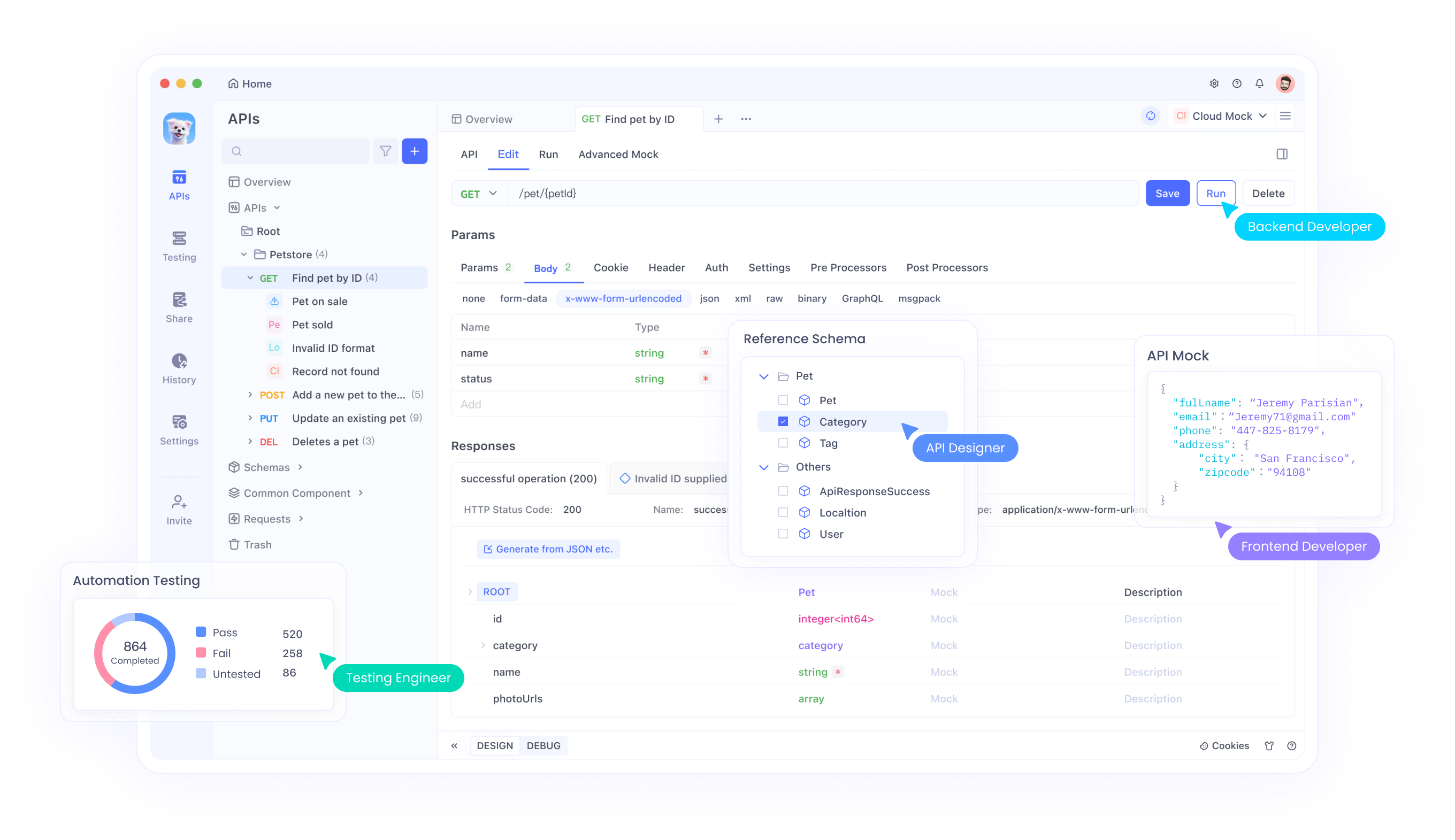Se você está procurando simplificar suas interações com o banco de dados usando ferramentas alimentadas por IA, este guia se aprofunda em como conectar seu banco de dados Supabase ao Cursor através de servidores do Protocolo de Contexto de Modelo (MCP). Vamos caminhar pelo processo técnico passo a passo, garantindo que você possa aproveitar o banco de dados Postgres do Supabase, sua API e as avançadas capacidades de LLM do Cursor para consultas e desenvolvimento eficientes. Antes de começarmos, pegue o Apidog gratuitamente para aprimorar seus fluxos de trabalho de testes e integração da API—perfeito para complementar essa configuração do Supabase e do Cursor!
Por que Conectar Supabase ao Cursor através de Servidores MCP?
Supabase, uma alternativa ao Firebase de código aberto, oferece um banco de dados Postgres escalável, assinaturas em tempo real, autenticação e uma API robusta. Seus servidores do Protocolo de Contexto de Modelo (MCP) permitem que ferramentas de IA como o Cursor—um editor de código impulsionado por IA—interajam com seu banco de dados usando consultas em linguagem natural. Essa integração, alimentada pela API do Supabase, permite que os desenvolvedores executem operações SQL (por exemplo, SELECT, INSERT, UPDATE, DELETE) sem precisar escrever manualmente cada consulta, aumentando significativamente a produtividade para projetos complexos.
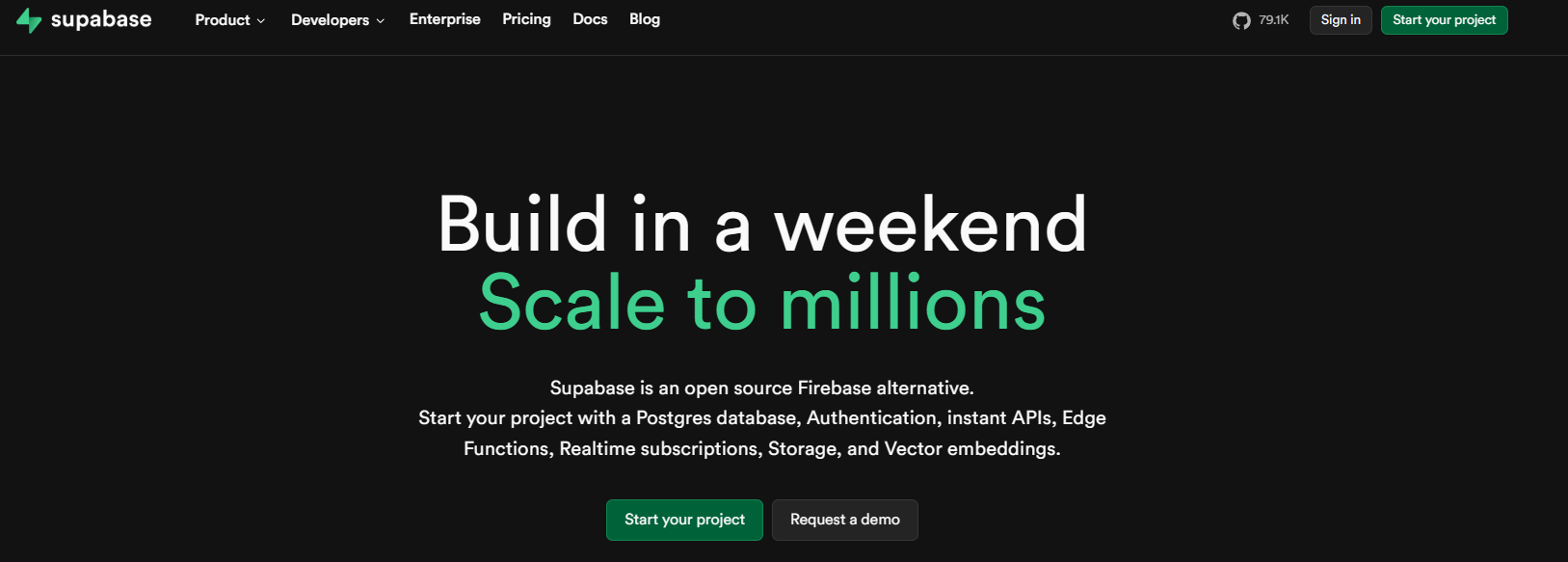
Os servidores MCP atuam como uma camada de middleware, traduzindo os prompts em linguagem natural gerados pelo LLM do Cursor em comandos SQL que o banco de dados do Supabase entende. Essa configuração é particularmente valiosa para protótipos rápidos, exploração de dados e automação de tarefas repetitivas de banco de dados.
Pré-requisitos para a Integração
Antes de prosseguir, certifique-se de ter o seguinte:
- Conta e Projeto Supabase: Inscreva-se em supabase.com e crie um novo projeto. O Supabase oferece um plano gratuito, mas você precisará habilitar o banco de dados Postgres e anotar a URL do seu projeto, chaves da API e string de conexão (por exemplo,
postgresql://user:senha@host:porta/dbname). - Cursor Instalado: Baixe e instale Cursor. Certifique-se de que está configurado com um modelo LLM ativo (por exemplo, Grok, Claude ou o modelo padrão do Cursor) para lidar com processamento de linguagem natural.
- Node.js e npm: Instale o Node.js (v16 ou superior) e npm para executar o servidor MCP localmente ou em um servidor.
- Compreensão Básica de Postgres e APIs: Familiaridade com SQL, com a API RESTful do Supabase (alimentada pelo PostgREST) e autenticação de API é recomendada.
Passo 1: Configure seu Projeto Supabase
Crie um Projeto Supabase: Faça login em supabase.com, crie um novo projeto e aguarde sua inicialização. Quando estiver pronto, navegue até a seção “Banco de Dados” para acessar seu banco de dados Postgres.
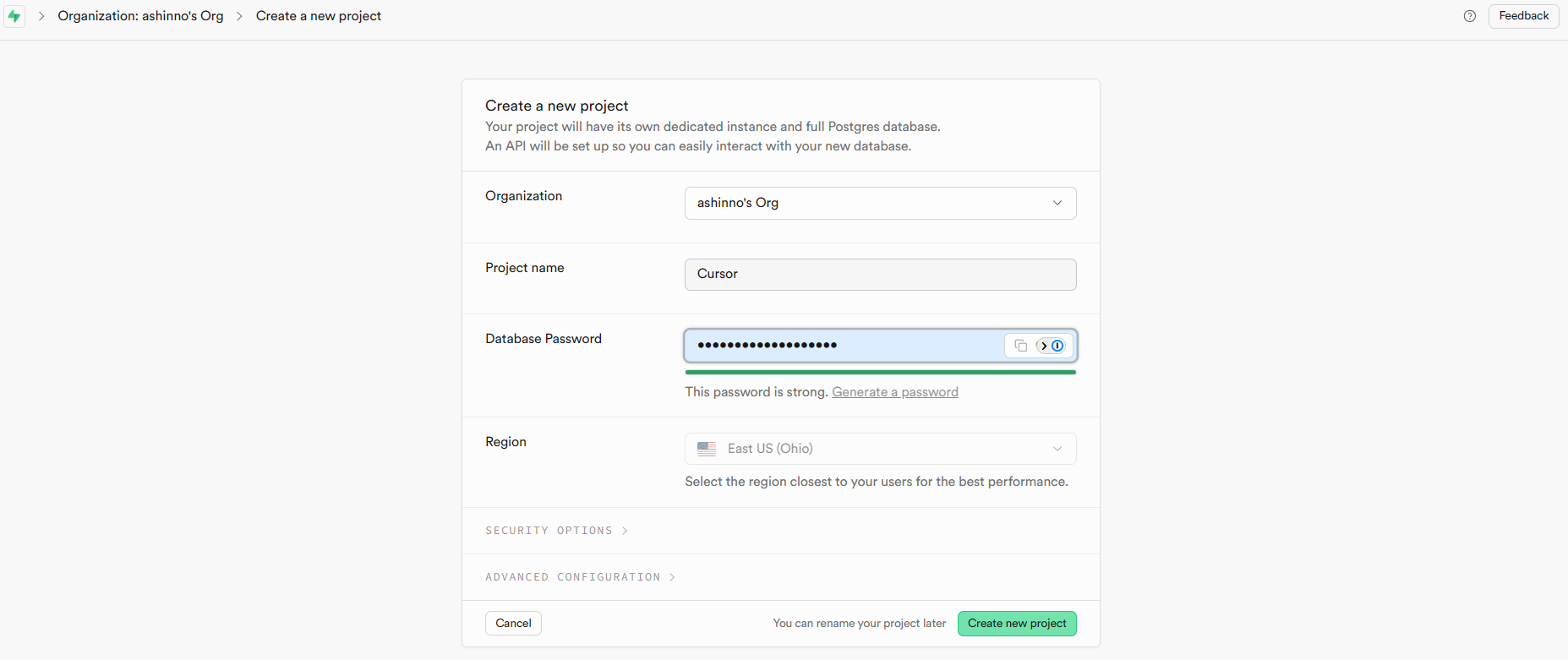
Recupere sua String de Conexão: No painel do Supabase, clique em conectar

E copie sua string de conexão. Normalmente, segue o formato postgresql://<usuário>:<senha>@<host>:<porta>/<nome_db>. Proteja essa string, pois ela concede acesso total ao seu banco de dados.
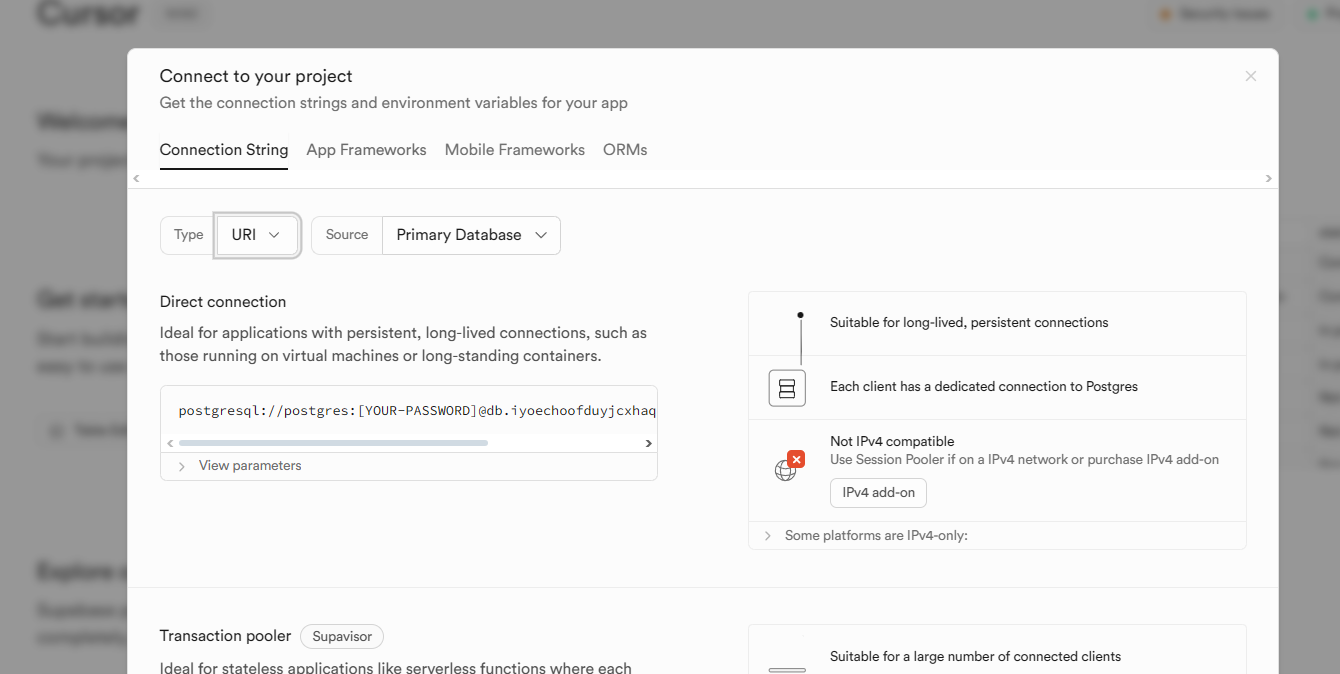
Habilite o Acesso à API: Certifique-se de que a API do Supabase está habilitada. Você precisará da sua chave API (chave anônima ou chave de função de serviço) para autenticação. Essas chaves estão disponíveis em “Configurações” > “API”.

Essa string de conexão e chave API são fundamentais para configurar o servidor MCP para se comunicar com seu banco de dados Supabase através da API do Supabase.
Passo 2: Instale e Configure o Servidor MCP
O servidor MCP faz a ponte entre o Cursor e seu banco de dados Supabase. Siga estas etapas para configurá-lo:
- Clone ou Instale o Servidor MCP: O Supabase fornece uma implementação do servidor MCP de código aberto. Clone o repositório do GitHub (por exemplo,
git clone https://github.com/supabase/mcp-server) ou instale via npm:
npm install @supabase/mcp-server
- Configure a String de Conexão: Crie um arquivo de configuração (por exemplo,
config.json) com sua string de conexão do Supabase:
{
"connectionString": "postgresql://user:senha@host:porta/dbname",
"port": 5433
}
Salve este arquivo no diretório do servidor MCP.
- Inicie o Servidor MCP: Execute o servidor usando Node.js:
npx @supabase/mcp-server --config config.json
Certifique-se de que o servidor está em execução em uma porta (o padrão é 5433) acessível ao Cursor. Verifique os logs do servidor para uma mensagem de inicialização bem-sucedida, indicando que está ouvindo conexões.
Este servidor MCP utiliza a API do Supabase para traduzir consultas LLM em SQL compatível com Postgres, aproveitando o PostgREST para acesso de banco de dados RESTful.
Passo 3: Configure o Cursor para Integração com MCP
As capacidades de IA do Cursor dependem dos servidores MCP para interagir com bancos de dados externos como o Supabase. Aqui está como configurá-lo:
Abra as Configurações do Cursor: Inicie o Cursor e navegue até Configurações.
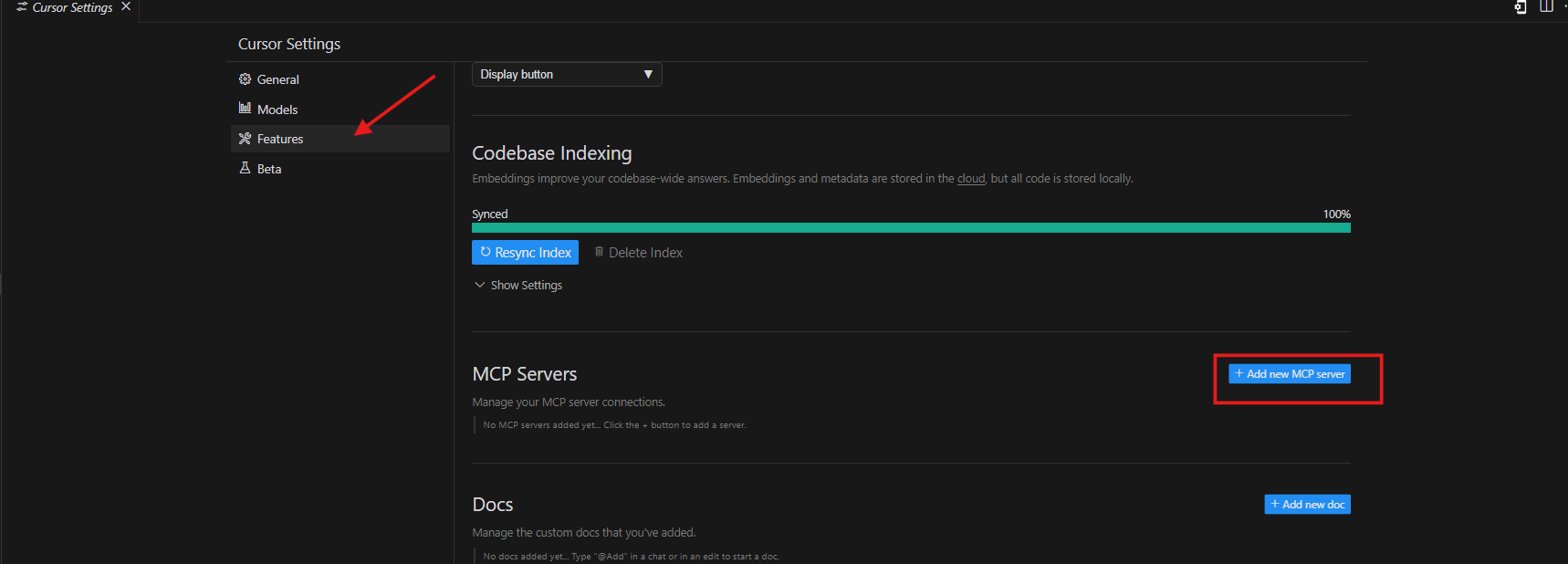
Adicione o Servidor MCP: Na configuração do MCP, especifique o servidor MCP
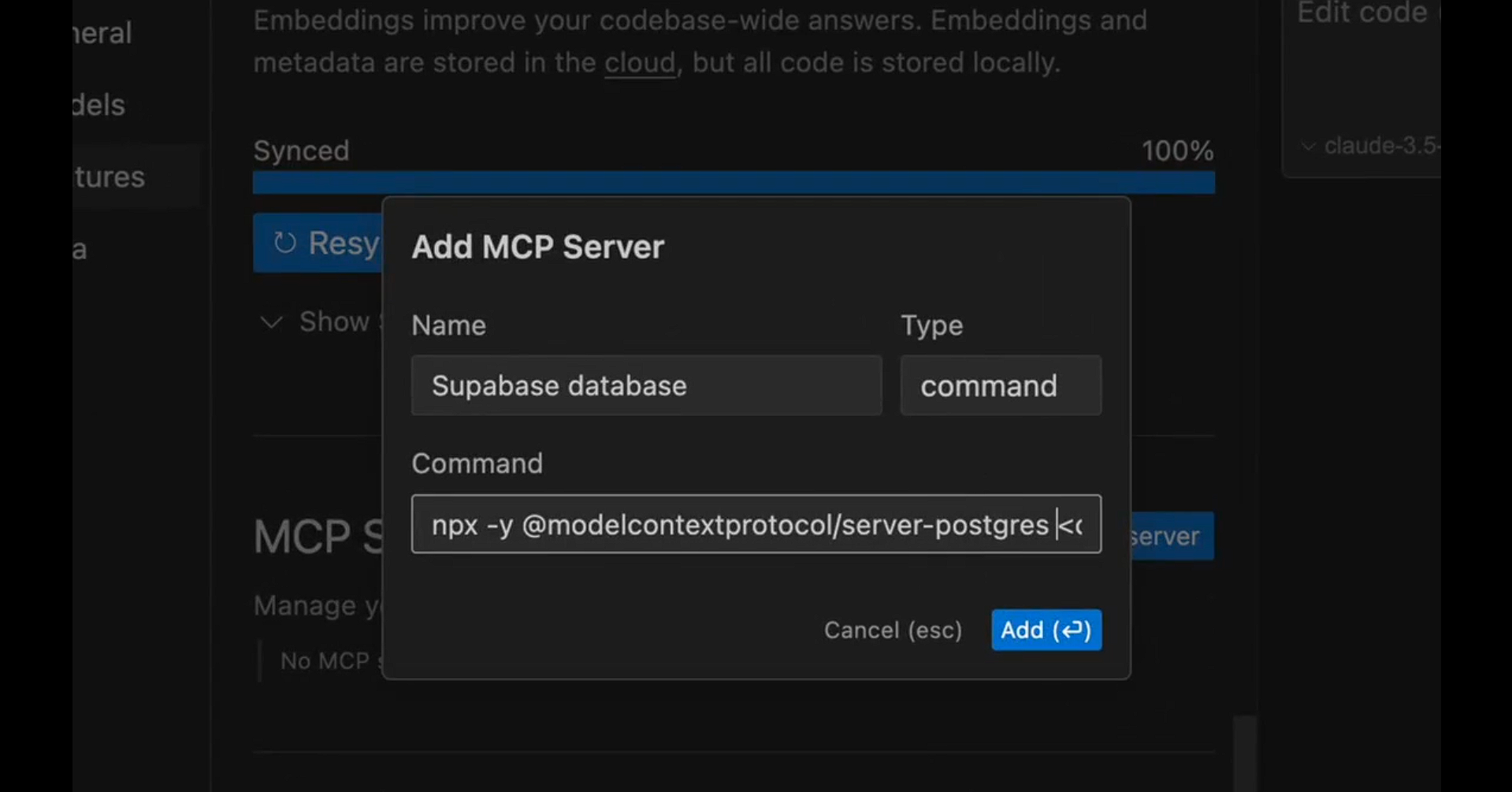
Pode ser necessário criar ou editar um arquivo .cursor/mcp.json no diretório do seu projeto:
{
"servers": [
{
"name": "Supabase MCP",
"url": "http://localhost:5433"
}
]
}
Verifique a Conexão: Salve a configuração e reinicie o Cursor. Nas configurações do MCP, você deve ver um status verde “ativo”, confirmando a conexão com seu servidor MCP Supabase via API do Supabase.
Se você encontrar problemas (por exemplo, timeouts de conexão), certifique-se de que o servidor MCP está em execução e que seu firewall permite tráfego na porta especificada. Usuários do Windows podem precisar prefixar comandos com cmd /k ou cmd /c ao executar scripts do Cursor ou do servidor MCP.
Passo 4: Consulte Seu Banco de Dados Supabase via Cursor
Com a integração completa, agora você pode usar o Cursor para consultar seu banco de dados Supabase usando linguagem natural.
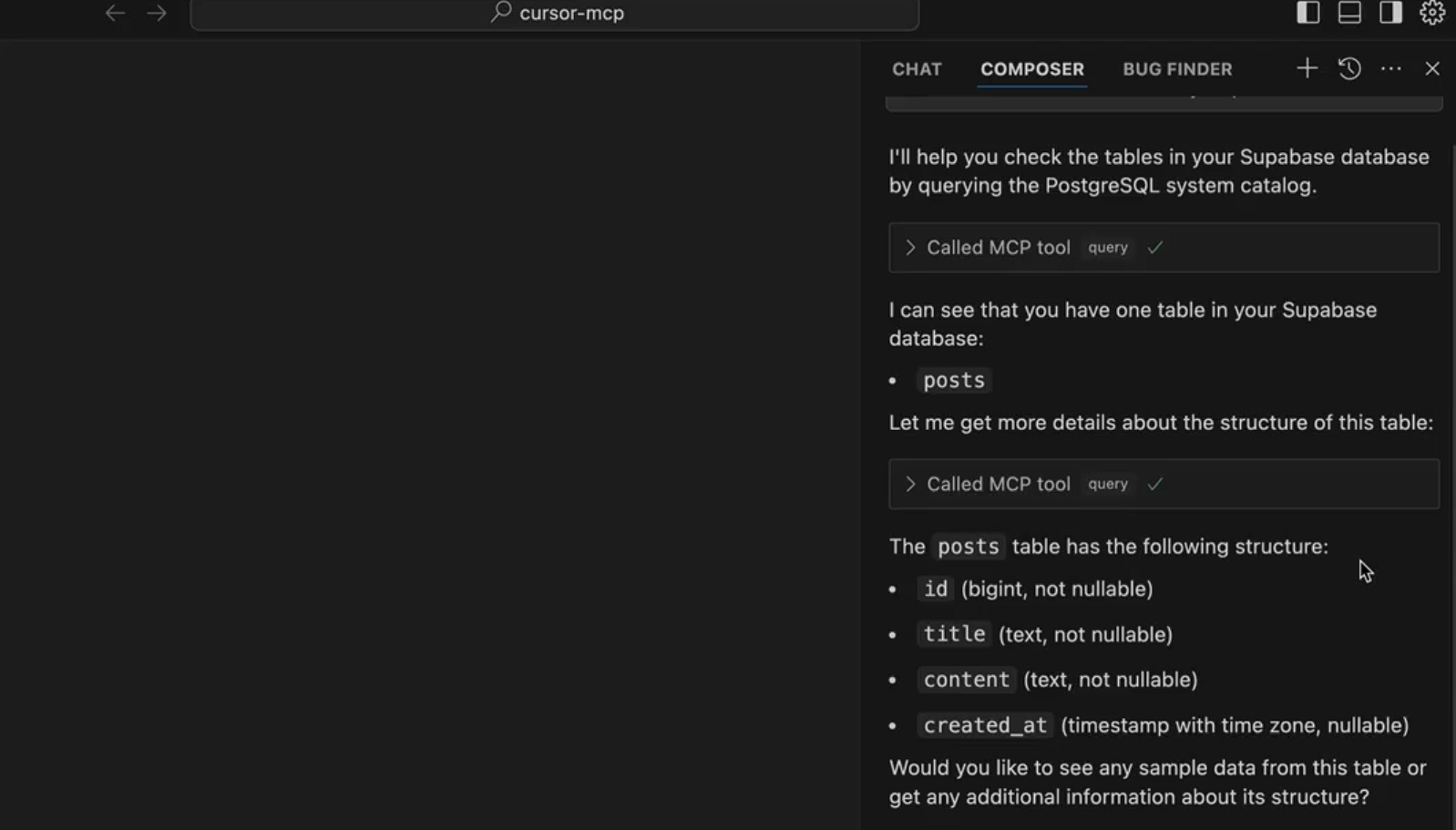
O LLM consciente de contexto do Cursor garante que as consultas estejam alinhadas com o esquema do seu banco de dados Supabase. Para operações complexas (por exemplo, JOINs entre várias tabelas), forneça detalhes claros do esquema ou use os recursos de exploração de esquema do Cursor para aumentar a precisão.
Resolução de Problemas Comuns
Alguns desenvolvedores relataram desafios no X, como:
- Falhas de Conexão: Se o Cursor não conseguir se conectar ao servidor MCP, verifique se o servidor está em execução, se a porta está aberta e se sua string de conexão está correta. Use
curlou uma ferramenta como o Apidog para testar o endpoint do servidor MCP (por exemplo,curl http://localhost:5433). - Erros de Geração de Consultas: Se o Cursor gerar SQL incorreto, assegure-se de que seu esquema do Supabase esteja bem documentado e teste primeiro com consultas mais simples. Atualize o modelo LLM do Cursor ou forneça contexto adicional em seus prompts.
- Compatibilidade com Windows: Adicione
cmd /koucmd /cantes de executar comandosnpxno Windows.
Otimizando Sua Integração Supabase-Cursor
Para maximizar a eficiência desta configuração, considere estas melhores práticas:
Proteja Suas Chaves API: Use a Segurança de Nível de Linha (RLS) do Supabase e a rotação de chaves API para proteger seu banco de dados. Armazene chaves em variáveis de ambiente (por exemplo, arquivos .env) em vez de codificá-las.
Organize Seu Esquema: Use nomes de tabelas e colunas claros e descritivos no Supabase (por exemplo, usuarios, produtos). Documente seu esquema no editor SQL do Supabase para melhorar a precisão da geração de consultas do Cursor.
Aproveite o Apidog para Testes de API: Use o Apidog para testar e depurar seus endpoints da API Supabase, garantindo uma comunicação sem falhas entre o Cursor, servidores MCP e seu banco de dados.
Por exemplo, para executar testes automatizados no Apidog, você pode:
Passo 1: Importar ou Criar Sua Documentação de API
Se você já possui documentação Swagger ou OpenAPI, importe-a no Apidog. Alternativamente, crie novos endpoints de API diretamente na interface do Apidog. Organize suas APIs em grupos ou projetos lógicos para facilitar o gerenciamento.
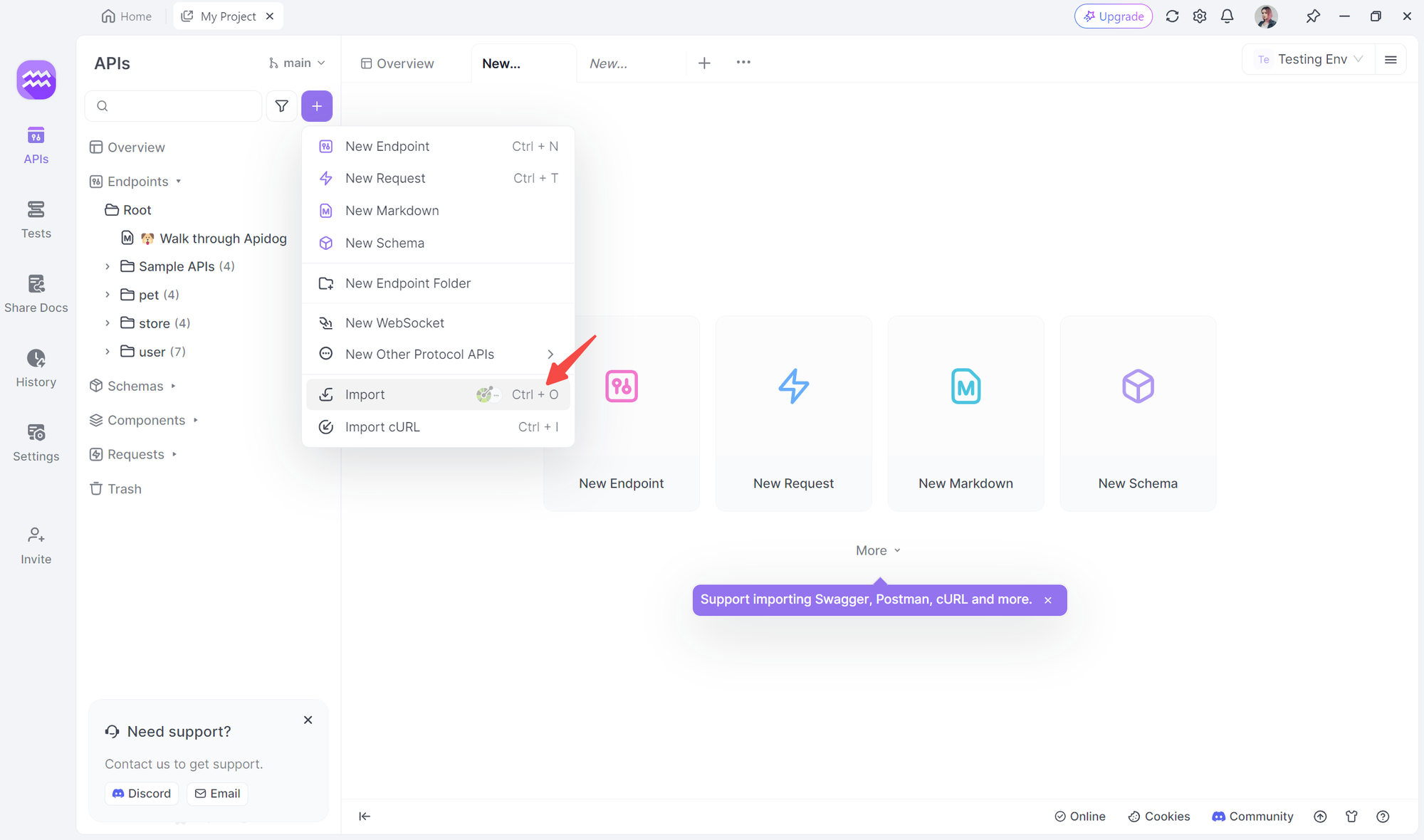
Passo 2: Projete Seus Casos de Teste/Criando um novo cenário de teste no Apidog.
Adicione solicitações individuais da API ao seu cenário de teste. Configure os parâmetros, cabeçalhos e autenticação conforme necessário. Defina as respostas esperadas e adicione assertivas para validar o comportamento da API.
Passo 3: Implementar Testes Baseados em Dados
Crie um conjunto de dados com múltiplos casos de teste (por exemplo, arquivo CSV ou JSON). Vincule seu conjunto de dados ao seu cenário de teste no Apidog. Use variáveis para injetar dinamicamente dados de teste em suas solicitações.
Passo 4: Configure Variáveis de Ambiente
Crie diferentes ambientes (por exemplo, desenvolvimento, teste e produção). Defina variáveis específicas para cada ambiente (por exemplo, URLs base, chaves de API). Altere entre os ambientes facilmente para testes.
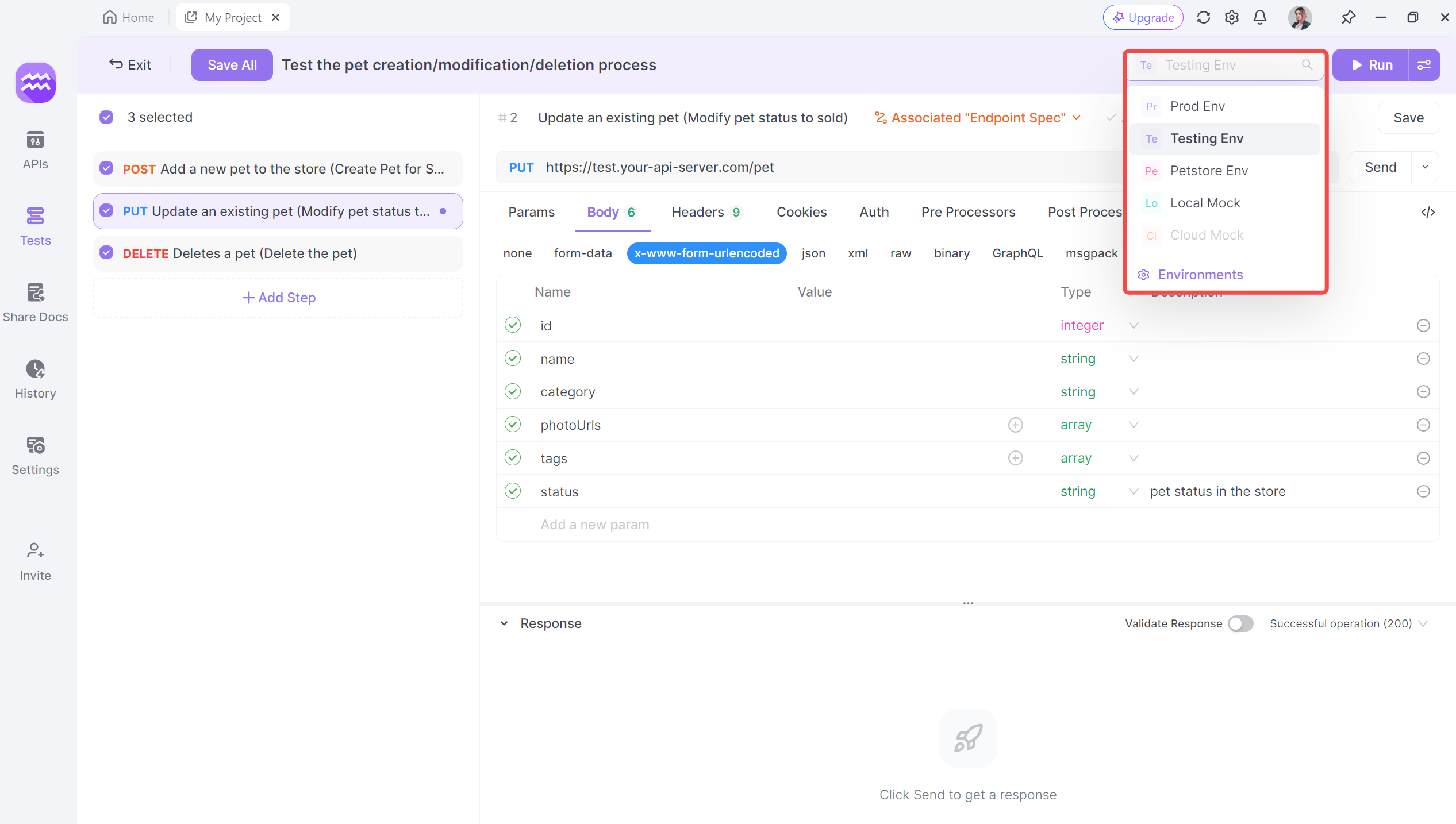
Passo 5: Implementar Controle de Fluxo de Testes
Use os recursos de controle de fluxo do Apidog para criar cenários de usuário realistas. Adicione condições, loops e tempos de espera para simular fluxos de trabalho complexos. Agrupe chamadas de API relacionadas para melhor organização e reutilização.

Passo 6: Execute Seus Testes de API
Execute seus cenários de teste manualmente através da interface do Apidog. Agende execuções automatizadas de testes em intervalos regulares. Integre o Apidog com seu pipeline CI/CD para testes contínuos.
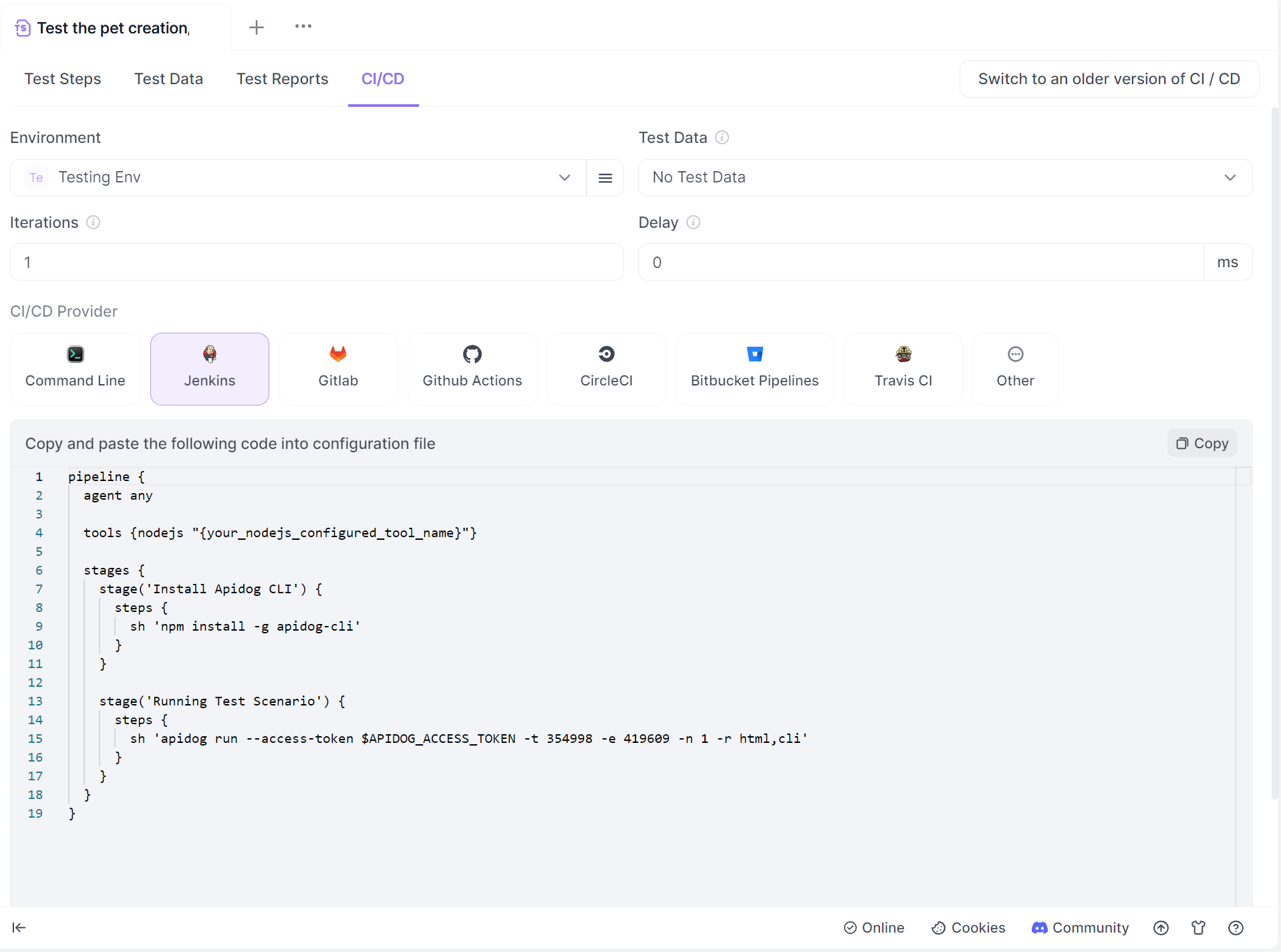
Passo 7: Analise os Resultados dos Testes
Revise os relatórios detalhados de teste gerados pelo Apidog. Identifique testes falhos e investigue as causas raízes. Use as ferramentas de visualização do Apidog para identificar tendências e padrões no desempenho de sua API.
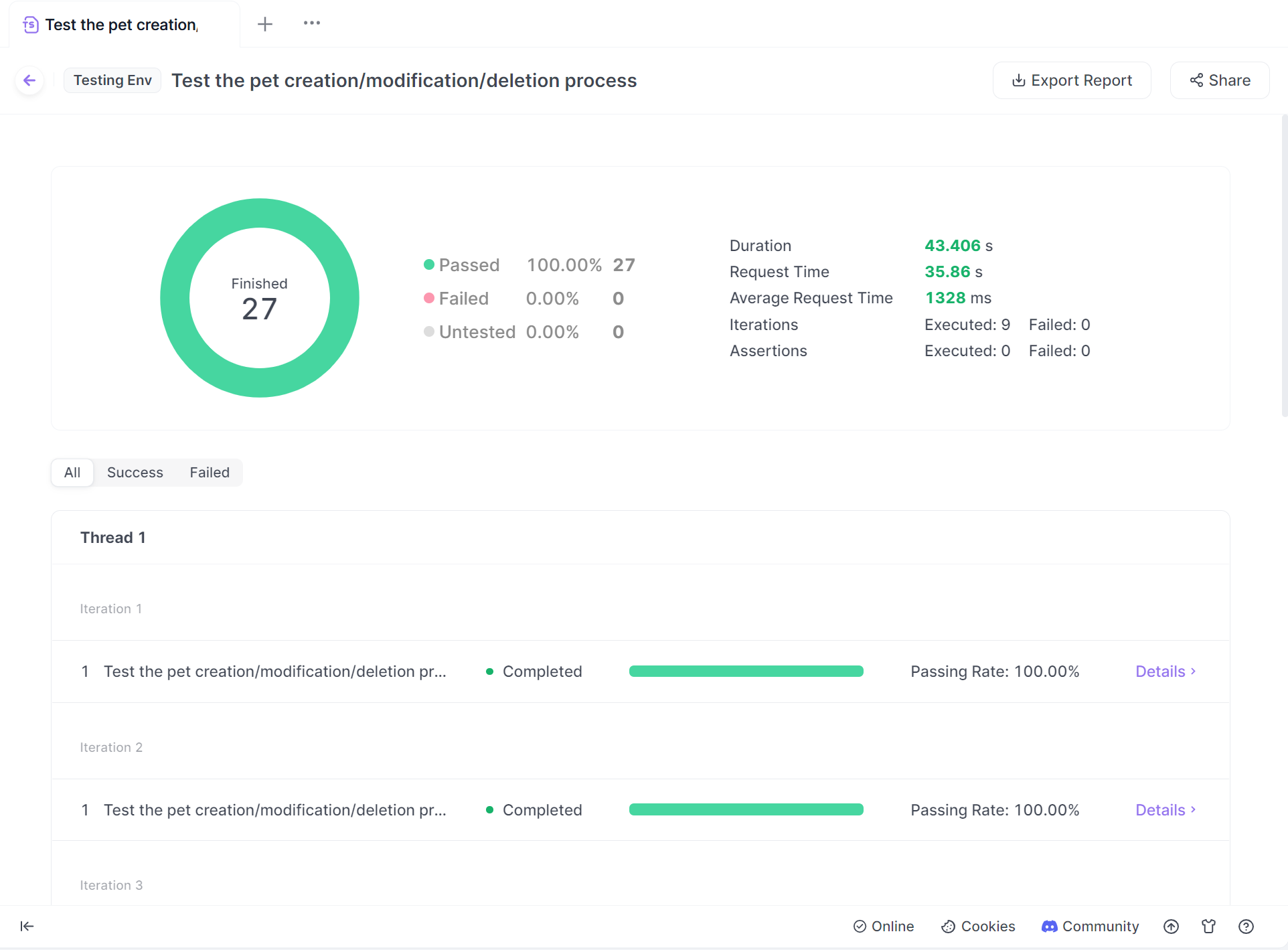
Monitore o Desempenho: Acompanhe os logs do servidor MCP e o uso da API do Supabase para identificar gargalos ou erros. Use as métricas do painel do Supabase para otimizar o desempenho do banco de dados.
Essa integração reduz a codificação SQL manual, permitindo ciclos de desenvolvimento rápidos para projetos que requerem acesso a dados em tempo real e fluxos de trabalho orientados por IA.
Fundamentos Técnicos da Integração
A conexão Supabase-Cursor através dos servidores MCP depende de várias tecnologias-chave:
- API do Supabase e PostgREST: A API RESTful do Supabase, alimentada pelo PostgREST, expõe seu banco de dados Postgres como endpoints HTTP. O servidor MCP usa esses endpoints para executar consultas SQL, aproveitando os mecanismos de autenticação e autorização do Supabase.
- Servidores MCP: Esses servidores implementam um protocolo para ferramentas de IA interagirem com bancos de dados. O servidor MCP do Supabase analisa as consultas em linguagem natural do Cursor, traduz para SQL e envia solicitações para a API do Supabase.
- LLMs do Cursor: Os modelos de linguagem grandes do Cursor processam entradas em linguagem natural, geram consultas SQL e as refinam com base no feedback ou no contexto do esquema, garantindo interações precisas com o banco de dados.
Essa arquitetura permite que os desenvolvedores consultem bancos de dados Supabase programaticamente, reduzindo a carga cognitiva de escrever e depurar SQL manualmente.
Conclusão
Conectar seu banco de dados Supabase ao Cursor via servidores MCP é uma maneira poderosa de aproveitar a IA para gerenciamento de banco de dados. Ao seguir os passos descritos—configurando o Supabase, configurando o servidor MCP e integrando com o Cursor—você pode consultar seu banco de dados Postgres usando linguagem natural, economizando tempo e reduzindo erros. Use ferramentas como o Apidog para testar e refinar seus fluxos de trabalho da API, garantindo um ambiente de desenvolvimento robusto.